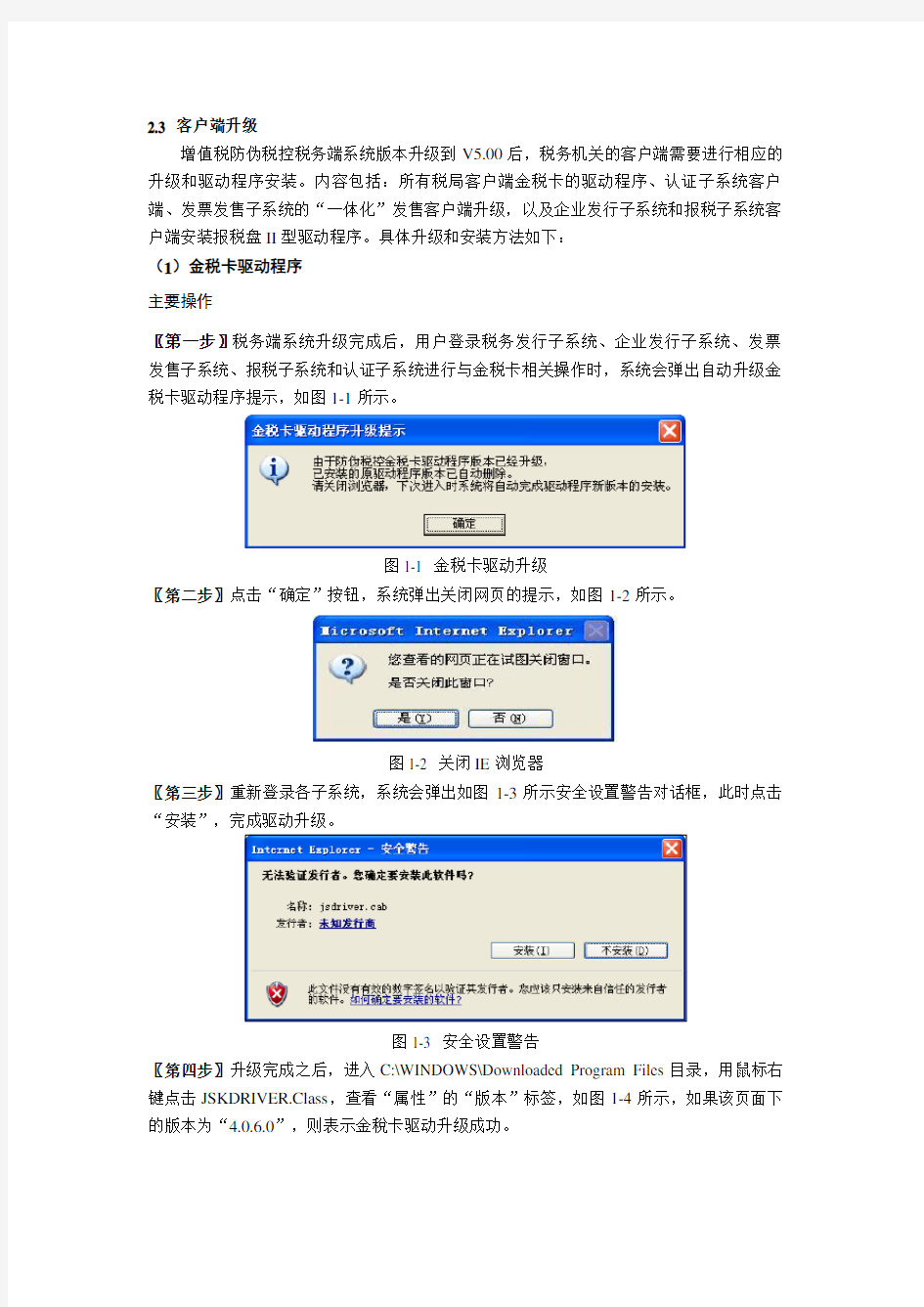
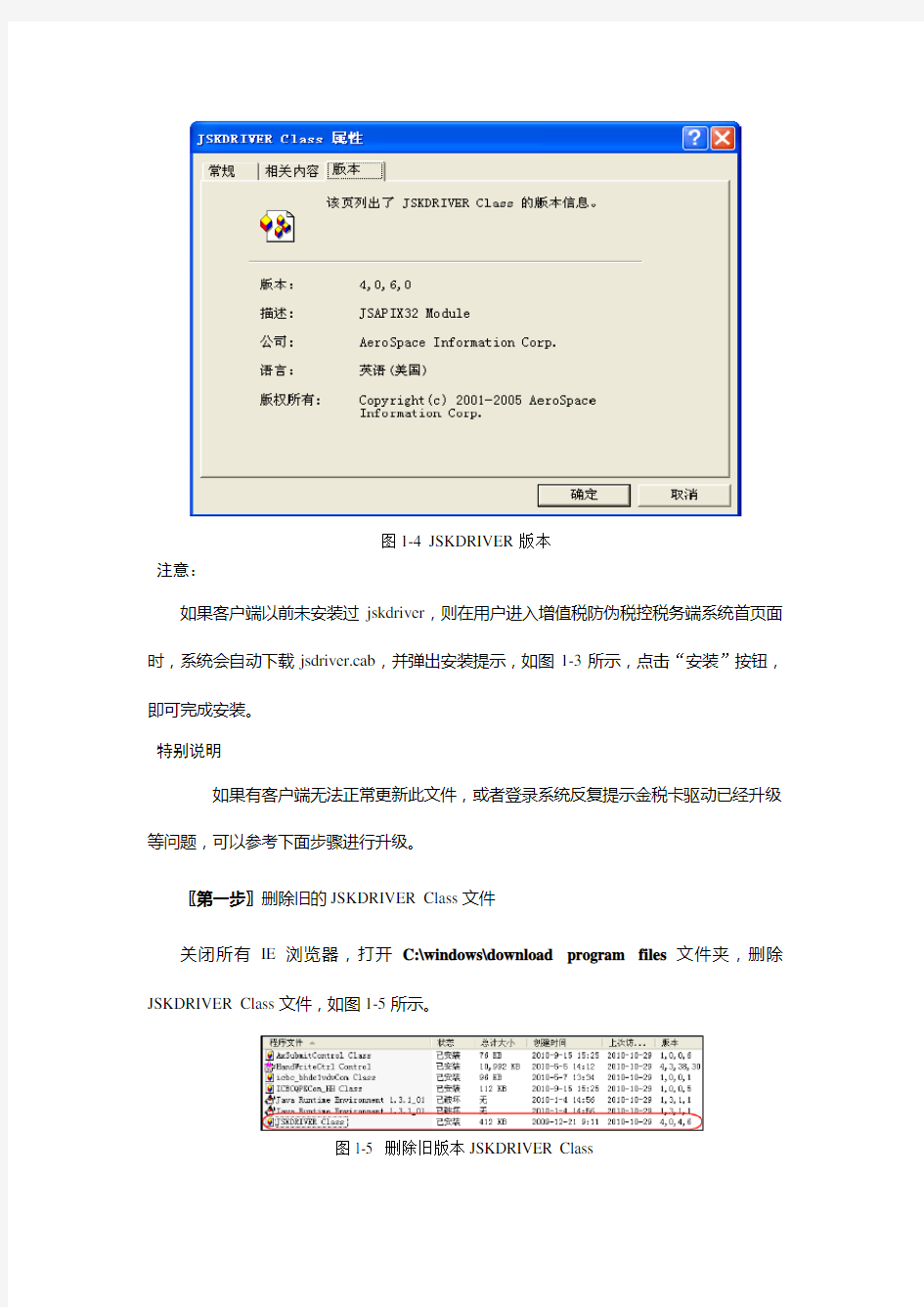
2.3 客户端升级
增值税防伪税控税务端系统版本升级到V5.00后,税务机关的客户端需要进行相应的升级和驱动程序安装。内容包括:所有税局客户端金税卡的驱动程序、认证子系统客户端、发票发售子系统的“一体化”发售客户端升级,以及企业发行子系统和报税子系统客户端安装报税盘II型驱动程序。具体升级和安装方法如下:
(1)金税卡驱动程序
主要操作
〖第一步〗税务端系统升级完成后,用户登录税务发行子系统、企业发行子系统、发票发售子系统、报税子系统和认证子系统进行与金税卡相关操作时,系统会弹出自动升级金税卡驱动程序提示,如图1-1所示。
图1-1 金税卡驱动升级
〖第二步〗点击“确定”按钮,系统弹出关闭网页的提示,如图1-2所示。
图1-2 关闭IE浏览器
〖第三步〗重新登录各子系统,系统会弹出如图1-3所示安全设置警告对话框,此时点击“安装”,完成驱动升级。
图1-3 安全设置警告
〖第四步〗升级完成之后,进入C:\WINDOWS\Downloaded Program Files目录,用鼠标右键点击JSKDRIVER.Class,查看“属性”的“版本”标签,如图1-4所示,如果该页面下的版本为“4.0.6.0”,则表示金稅卡驱动升级成功。
图1-4 JSKDRIVER版本
注意:
如果客户端以前未安装过jskdriver,则在用户进入增值税防伪税控税务端系统首页面时,系统会自动下载jsdriver.cab,并弹出安装提示,如图1-3所示,点击“安装”按钮,即可完成安装。
特别说明
如果有客户端无法正常更新此文件,或者登录系统反复提示金税卡驱动已经升级等问题,可以参考下面步骤进行升级。
〖第一步〗删除旧的JSKDRIVER Class文件
关闭所有IE浏览器,打开C:\windows\download program files文件夹,删除JSKDRIVER Class文件,如图1-5所示。
图1-5 删除旧版本JSKDRIVER Class
在某些情况下由于IE脱机文件缓存的问题,JSKDRIVER Class文件的名称会变为图1-6所示长串数字,版本显示是“4,0,4,6”(上海市、深圳市和陕西省三个试运行地区版本显示是“4,0,4,9”),同时状态也变为已破坏。关闭所有IE浏览器,删除此文件。
图1-6 删除名称显示不正确的JSKDRIVER Class
〖第二步〗打开IE浏览器,点击“工具”—“Internet 选项”,如图1-7所示。
图1-7 点击Internet选项
〖第三步〗在Internet选项界面依次点击“删除Cookies”和“删除文件”,这个操作是要把IE以前的缓存的文件进行清除,如图1-8所示。
图1-8 点击“删除Cookies”和“删除文件”
〖第四步〗按照“主要操作”中的方法进行重新升级。
(2)认证客户端
主要操作
为了在发票认证时兼容二维码密文,认证子系统的认证客户端软件必须由V4.38.10升级到V5.10.00,此次客户端软件支持自动升级。认证客户端软件升级的操作方法如下:〖第一步〗税务端系统升级完成后,用户登录认证子系统进行认证时,系统会自动检查认证客户端版本,并弹出如图2-1所示的提示。
图2-1 认证客户端更新提示
〖第二步〗点击“确定”按钮,弹出如图2-2所示的版本升级说明窗口。
图2-2 版本升级说明
〖第三步〗点击“确定”按钮,自动下载认证客户端的升级程序,下载完成后弹出如图2-3所示提示。
图2-3 升级包下载完成
〖第四步〗点击“确定”按钮,自动进行解压缩和客户端软件升级操作,如图2-4所示。
图2-4 自动升级过程
〖第五步〗升级完成后,进入“认证客户端扫描仪认证程序安装确认”页面,如图2-5所示。
图2-5 认证客户端扫描仪认证程序安装确认
〖第六步〗点击“检测认证客户端程序”按钮,如果弹出如图2-6所示的窗口,标识认证客户端升级成功。
图2-6 认证客户端升级成功
注意:
○1目前税务端版本中只有文通的识别软件支持二维码发票认证,汉王的识别软件暂无升级包;对于汉王扫描仪,也自动升级到文通识别软件。
○2认证客户端自动升级成功后,在“开始/程序”中,仍然显示为“防伪税控认证子系统V4.381客户端”。
特别说明
如果有认证客户端在更新过程中报如图2-7所示的错误,无法自动更新时,可以参考下面步骤进行升级。
图2-7 认证客户端更新报错提示
〖第一步〗登录防伪税控税务端系统,进入认证子系统,点击“认证子系统”页面右上角的“软件下载”按钮,如图2-8所示。
图2-8 认证子系统页面
〖第二步〗进入“相关软件工具下载”页面,系统提供了文通识别版的V5.10认证客户端,如图2-9所示。
图2-9 软件下载页面
〖第三步〗点击“下载安装认证子系统客户端v5.10 完全安装软件包(文通识别版,7208KB)”链接,弹出软件下载窗口,如图2-10所示。
图2-10 软件下载窗口
〖第四步〗点击“保存”按钮,选择需要保存的路径,如图2-11所示。
图2-11 保存路径选择
〖第五步〗软件下载完成后,将软件安装包解压缩到“RzCliWt”目录中,进入“RzCliWt”目录,双击“Setup.exe”文件,弹出认证客户端软件的安装向导界面,如图2-12所示。
图2-12 软件安装向导
〖第六步〗此处可选择“修复”和“删除”两种安装模式,不能选择“修改”。建议选择“修复”项,点击“下一步”按钮,进行软件安装,如图2-13所示。
图2-13 开始复制文件
〖第十四步〗软件安装完成后,弹出“完成”界面,如图2-14所示。
图2-14 安装完成
〖第十五步〗点击“完成”按钮,软件升级安装结束。
(3)一体化发售客户端
主要操作
为了方便“一体化”发售客户端软件包的传递,将以前由省局通过内网下发修改为在增值税防伪税控税务端系统直接下载的方式。发票发售客户端软件安装的操作方法如下:〖第一步〗登录防伪税控税务端系统,进入发票发售子系统,点击“发票发售子系统”页面右上角的“软件下载”按钮,如图3-1所示。
图3-1 发票发售子系统页面
〖第二步〗进入“相关软件工具下载”页面,系统提供了“下载全国版发票发售客户端组件5.00.10.exe”和“下载山东版发票发售客户端组件5.00.10.exe”两个下载链接,如图3-2所示。
图3-2 工具下载页面
〖第三步〗除山东省下载山东专用版客户端外,其他地区都下载全国版。点击“下载全国版发票发售客户端组件5.00.10.exe”链接,弹出软件下载窗口,如图3-3所示。
图3-3 软件下载
〖第四步〗点击“保存”按钮,选择需要保存的路径,如图3-4所示。
图3-4 保存路径选择
〖第五步〗选择好软件保存路径后,点击“保存”按钮,完成软件下载。双击“全国版发票发售客户端组件5.00.10.exe”文件,弹出发票发售客户端软件的安装向导界面,如图3-5所示。
图3-5 安装界面
〖第六步〗单击“下一步”按钮,弹出安装目录选择,如图3-6所示。
图3-6 安装目录选择
〖第七步〗默认安装到C:\FPFS目录下,此处建议选择安装到原“一体化”发票发售客户端目录。选择好安装目录后点击“下一步”按钮,弹出“选择开始菜单文件夹”界面,如图3-7所示。
图3-7 选择开始菜单文件夹
〖第八步〗建议此处使用默认值,点击“下一步”按钮,弹出“准备安装”界面,如图3-8所示。
图3-8 准备安装
〖第九步〗确认信息无误后,点击“安装”按钮,进行安装,安装过程如图3-9所示。
图3-9 开始安装
〖第十步〗安装结束后弹出安装完成提示界面,如图3-10所示。
图3-10 结束安装
〖第十一步〗点击“完成”按钮,安装结束。
〖第十二步〗发票发售客户端安装结束后,进入客户端组件所在的文件夹如C:\FPFS下,修改FpfsCfg.ini配置文件,内容如下:
[url]
path=http://防伪税控应用服务器IP地址:7001/FpfsJoin
特别说明
除“http://防伪税控应用服务器IP地址”和“端口地址”根据实际情况填写外,其他内容不要改动。
(4)报税盘II型驱动
主要操作
企业发行子系统和报税子系统为了能够支持发行报税盘和从报税盘读取报税资料,必须安装报税盘II型驱动程序。报税盘II型驱动安装的操作方法如下:
〖第一步〗登录防伪税控税务端系统,进入企业发行子系统或者报税子系统,页面右上角的“软件下载”按钮,如图4-1所示(此处以企业发行子系统为例)。
图4-1 企业发行子系统页面
〖第二步〗进入“相关软件工具下载”页面,系统提供了“下载安装报税盘Ⅱ型驱动程序(357KB)”下载链接,如图4-2所示。
图4-2 工具下载页面
〖第三步〗点击“下载安装报税盘Ⅱ型驱动程序(357KB)”链接,弹出软件下载窗口,如图4-3所示。
图4-3 软件下载
〖第四步〗点击“保存”按钮,选择需要保存的路径,如图4-4所示。
图4-4 保存路径选择
〖第五步〗选择好软件保存路径后,点击“保存”按钮,完成软件下载。双击“报税盘II 型驱动.exe”文件,弹出驱动的安装向导界面,如图4-5所示。
图4-5 安装界面
〖第六步〗单击“下一步”按钮,弹出安装目录选择,如图4-6所示。
图4-6 安装目录选择
〖第七步〗建议使用默认安装路径,点击“下一步”按钮,弹出“选择开始菜单文件夹”界面,如图4-7所示。
图4-7 选择开始菜单文件夹
〖第八步〗建议此处使用默认值,点击“安装”按钮,进行安装。安装结束后弹出安装完成提示界面,如图4-8所示。
图4-8 开始安装
〖第九步〗点击“完成”按钮,安装结束。
问题一:一窗式比对不通过不能清卡,这种情况如何处理? 答:由于客户没有按照按照抄税、申报、清卡流程报税或申报数据有误导致报错。 解决办法:严格按照顺序操作,填报数据正确,重新操作一遍。或者到办税大厅清卡。 问题二:上报汇总时提示“增值税专普票抄报失败,这种情况如何处理?
答:提示报错为国税服务服务器网络故障,待服务器测试正常后再试即可。问题三:开具发票时提示“离线金额超限”,离线发票超限怎么处理?答: 故障原因:有离线发票未报送; 解决方法:1.打开发票管理-发票查询,检查发票的报送状态,如有发票状态为未报送,则打开发票管理-发票修复-修复当月发票即可;
2.如仍未能解决,则需检查本地网络状态是否正常,先确定您的电脑网络和时间是正常状态,点击系统设置-参数设置-上传设置-安全接入服务器地址设置为本省地址,测试网络连接成功后重新修复该月发票即可 问题四:网购发票读入问题 解决办法:票E送网上购买的发票读入方法(前台购票的也可能使用这种方法) 请点击发票管理-发票领用管理-网上领票管理-领用发票 若点击发票下载按钮有错误提示,可点击手工下载 按提示选择发票类型和其他信息,确认无误点击下载
问题五:上报汇总提示不能连接到SSL安全网关故障原因: 1、计算机系统时钟错误 解决办法:设置电脑时钟为北京时间 2、电脑网络故障 解决办法:检查网络是否正常
3、服务器地址输入错误 解决办法:点击系统设置-系统参数设置-上传设置安全接入服务器地址设为广东省服务器地址 并点击“测试”,正常显示“连接成功” 移动:https://120.197.3.23:7001 联通:https://58.248.22.137:7001 电信:https://https://www.doczj.com/doc/d17383846.html,:7001 4、杀毒软件拦截开票软件 解决办法:退出杀毒软件后重新打开开票软件
金税盘开票系统如何导入数据快速开票自动匹配商品税收分类编 码 企胜防伪税控接口系统--专为企业财务解决手工录入开票的所有疑难问题!帮助您实现清单导入批量开票,自动拆分/合并订单,自动调整6分钱误差、智能自动匹配商品税收分类编码!企胜防伪税控接口系统可以将已开票的所有数据信息查询导出Excel表格!方便企业财务统计、分析使用! 发票清单快速导入,批量自动开票--效果展示: 航天开票系统: 航天Excel快速导入清单开票--效果视频: https://www.doczj.com/doc/d17383846.html,/Video/Show_47_276.html 百旺开票系统:
百旺(望)Excel清单导入开票--效果视频: https://www.doczj.com/doc/d17383846.html,/Video/Show_47_278.html ERP金税接口:当企业有使用到了ERP系统、单独进销存、单独财务系统或企业自主开发系统,企胜防伪税控接口都可以帮助您实现系统对接,这样可以直接将企业的业务系统数据传送到开票系统完成开票!开完发票之后还可以根据企业的需求将开票的结果信息返写到ERP系统中!具体ERP系统对接详情可咨询企胜线上客服或企胜400热线!
航天ERP系统对接快速导入清单开票--效果视频: https://www.doczj.com/doc/d17383846.html,/Video/Show_47_277.html 百旺ERP系统对接快速导入清单开票--效果视频: https://www.doczj.com/doc/d17383846.html,/Video/Show_47_279.html API集成接口:在很多企业使用ERP系统想更加方便实现快速开票的情况下,企胜防伪税控接口系统还提供API集成的方式,也就是将我们的企胜防伪税控接口系统集成到企业的ERP系统中,这样在开票的时候财务只需执行ERP系统和开票系统即可,我们的企胜防伪税控接口系统处于隐藏式的工作!具体API集成实施详情可咨询企胜线上客服或企胜400热线! 企胜防伪税控接口系统--安装说明: https://www.doczj.com/doc/d17383846.html,/Video/Show_47_280.html 下载地址:
如何选择航天信息金税盘导入清单开票接口服务商企胜金税接口 企胜防伪税控接口系统--专为企业财务解决手工录入开票的所有疑难问题!帮助您实现清单导入批量开票,自动拆分/合并订单,自动调整6分钱误差、智能自动匹配商品税收分类编码!企胜防伪税控接口系统可以将已开票的所有数据信息查询导出Excel表格!方便企业财务统计、分析使用! 发票清单快速导入,批量自动开票--效果展示: 航天开票系统: 航天Excel快速导入清单开票--效果视频: https://www.doczj.com/doc/d17383846.html,/Video/Show_47_276.html 百旺开票系统:
百旺(望)Excel清单导入开票--效果视频: https://www.doczj.com/doc/d17383846.html,/Video/Show_47_278.html ERP金税接口:当企业有使用到了ERP系统、单独进销存、单独财务系统或企业自主开发系统,企胜防伪税控接口都可以帮助您实现系统对接,这样可以直接将企业的业务系统数据传送到开票系统完成开票!开完发票之后还可以根据企业的需求将开票的结果信息返写到ERP系统中!具体ERP系统对接详情可咨询企胜线上客服或企胜400热线!
航天ERP系统对接快速导入清单开票--效果视频: https://www.doczj.com/doc/d17383846.html,/Video/Show_47_277.html 百旺ERP系统对接快速导入清单开票--效果视频: https://www.doczj.com/doc/d17383846.html,/Video/Show_47_279.html API集成接口:在很多企业使用ERP系统想更加方便实现快速开票的情况下,企胜防伪税控接口系统还提供API集成的方式,也就是将我们的企胜防伪税控接口系统集成到企业的ERP系统中,这样在开票的时候财务只需执行ERP系统和开票系统即可,我们的企胜防伪税控接口系统处于隐藏式的工作!具体API集成实施详情可咨询企胜线上客服或企胜400热线! 企胜防伪税控接口系统--安装说明: https://www.doczj.com/doc/d17383846.html,/Video/Show_47_280.html 下载地址:
增值税发票系统V2.0(金税盘版)安装步骤及简易操作手册 一、下载安装 1、下载:登录网站https://www.doczj.com/doc/d17383846.html,,进入“增值税发票系统V2.0升级专区”,或者直接登陆“增值税发票系统V2.0升级专区”https://www.doczj.com/doc/d17383846.html,/WEB。点击“税控发票开票软件下载”,安装前请连接金税盘。 2、安装:双击“税控发票开票软件(金税盘版)V2.0.10.***”安装程序,单击【下一步】→【下一步】→【下一步】→【下一步】→【安装】→单击【完成】。 3、安装完成后,桌面出现快捷运行图标,鼠标双击该图标即可启动程序。 二、初次运行软件 1、安装完成后双击桌面快捷方式运行,第一次登录用户名默认“管理员”不可修改,默认密码123456,默认证书口令88888888; 2、输入完成点击【登录】后出现修改
证书口令界面,第一次登录必须修改证书口令,统一修改为12345678。 3、证书口令修改成功后,软件提示重新登录。再次输入管理员密码和修改后的证书口令,并在“记住密码”前打勾,可免除以后登录时输入密码步骤,输入完成后单击【登录】 4、系统初始化:登录后首先出现欢迎界面,单击【下一步】→修改“主管姓名”为“ZC”,并设置密码(FWJSSMX)再重复输入一次,单击【下一步】→依次输入营业地址、电话号码和银行账号,单击【下一步】→输入安全接入服务器地址(英文状态下输入):HTTPS://202.99.194.28:443 ,单击【下一步】→单击【确认】,初始化完成。 5、报税盘注册(无报税盘省略):“系统设置”→“报税盘注册”。 6、设定开票员:“系统维护”→“用户管理”,点击左上角新增用户图标,设置用户名称和密码,勾选开票员,确定保存。
百望(百旺)开票系统如何添加商品税收分类编码--企胜税控接口 税收分类编码是什么? 商品和服务税收分类与编码是指在增值税发票升级版中,纳税人开具发票时票面上的商品应与税务总局核定的税收编码进行关联,按分类编码上注明的税率和征收率开具发票。也能使税务机关统计、筛选、分析、比对数据等,最终目标是加强征收管理。 手工开票如何先添加商品名称和税收分类编码? 传统手工录入开票,在开票之前需要先在开票系统手工添加商品名称和设置对应的商品税收分类编码。这样针对企业品种多,产品名称比较多的企业在开票的上面无疑增加了很大的负担!如果是使用企胜防伪税控接口系统来导入清单开票就可以免去手工添加商品税收分类编码的麻烦工作! 具体操作详情可以查看企胜防伪税控接口的操作手册! 网址:https://www.doczj.com/doc/d17383846.html, 以下介绍下手工如何添加商品名称和设置商品税收分类编码! 第一步:将百旺的“税控盘”插入电脑的USB接口启动百旺开票系统
第二步:点击"系统设置" 然后再点击系统设置里面的"商品编码"选择"增值税类商品编码”
第三步:进入到"商品编码"界面,左侧我们先点击上方的加号添加一个新的文件夹,这里可以方便管理自己公司的所有商品名称,有些企业可以根据自己的产品类型来添加不同的文件分类方便管理!
第四步:点击刚刚添加的企胜防伪税控接口系统目录,然后右边开始添加商品名称,默认有一行可以让我们直接添加,如果需要添加更多,上方有一个"增加"图标,点击可以增加多一行让我们来添加商品名称和设置税收分类编码!
第五步:填写好商品名称/规格/单位,点击"保存"
第六步:鼠标定位在刚刚添加的商品名称位置,然后上方选择"手工赋码",旁边虽然有个智能赋码,但这个智能赋码一般只能根据商品的文字去编码库智能匹配,这样就没有办法保证一定正确,所以这里我们选择"手工赋码"
金税盘开票系统怎导入清单批量自动开票--企胜防伪税控接口Q:您是不是在为“发票多”“清单明细多”,“手工录入”太慢、太麻烦而烦恼?A:企胜防伪税控接口系统--轻松可以帮您解决! Q:您还是不是在为清单明细多出现了“6分钱误差”无法开票而烦恼? A:企胜防伪税控接口系统--轻松可以帮您解决! Q:您还是不是在为订单“超出限额”无法开票又不知道如何拆分订单而烦恼?A:企胜防伪税控接口系统--轻松可以帮您解决! 企胜防伪税控接口系统专为企业财务解决手工录入开票的所有疑难问题!帮助您实现清单快速导入自动开票,自动拆分、合并订单,自动调整6分钱误差、智能自动匹配商品税收分类编码!企胜防伪税控接口系统可以将已开票的所有数据信息查询导出Excel表格!方便企业财务统计、分析使用! 企胜防伪税控接口系统--安装说明: https://www.doczj.com/doc/d17383846.html,/Video/Show_47_280.html 企胜防伪税控接口系统Excel表格清单导入自动开票操作说明: 第一步:表格数据整理
第二步:企胜防伪税控接口系统将表格数据导入到接口中,接口系统会根据开票的规则和要求自动校验数据!如果数据不符合接口有提供各种工具帮助财务来快速自动调整!
第三步:将调整好的数据直接传送到开票系统完成开票即可!航天开票系统:
百旺开票系统: 以上简单三步即可完成Excel表格清单快速导入批量自动开票!航天Excel快速导入清单开票--效果视频:
https://www.doczj.com/doc/d17383846.html,/Video/Show_47_276.html 百旺(望)Excel清单导入开票--效果视频: https://www.doczj.com/doc/d17383846.html,/Video/Show_47_278.html ERP金税接口:当企业有使用到了ERP系统、单独进销存、单独财务系统或企业自主开发系统,企胜防伪税控接口都可以帮助您实现系统对接,这样可以直接将企业的业务系统数据传送到开票系统完成开票!开完发票之后还可以根据企业的需求将开票的结果信息返写到ERP系统中!具体ERP系统对接详情可咨询企胜线上客服或企胜400热线!
SAP关于金税的接口 VAT Invoices Use In China, all registered companies that require value-added tax (VAT) refunds have to issue their VAT invoices using a government-owned proprietary tax system called Golden Tax System (GTS). The SAP system provides an interface to GTS that automates VAT processing. Prerequisites You must have the Sales and Distribution (SD) component. Features The system supports the processes of VAT invoice creation and VAT invoice cancellation. Invoice numbering and printing, cancellation of official invoice numbers, and statutory reporting of VAT invoices are all done from within GTS VAT Invoice Creation Purpose This process describes how you create the value-added tax (VAT) invoice in the SAP system, communicate with Golden Tax System (GTS), and finally update the SAP system with the invoice details from GTS Process Flow Create an invoice following the standard procedure (link). Create a file to send to GTS, using the Creation of Outbound File for Golden Tax Interface (China) report. Select the relevant invoices and generate a file of type 1 (GTI File for Invoice-Number Creation ) containing invoice details, to send to Golden Tax System [link to report] The system stores this file on the presentation server. Upload the file from the presentation server to the GTS. Log on to GTS and perform the following steps following the documentation of GTS: Generate VAT invoice numbers and other details for the invoices included in the file 1.Print the invoices 1.Create an inbound file to transfer the invoice details back to the SAP system 2.Upload the inbound file from GTS into the SAP system Upload the invoice details to the SAP system, by running the Upload of Inbound File from Golden Tax Interface (China) report.
金税盘版开票软件网上变更功能详解 通过网上变更功能,可以将税局端审核通过的变更申请同步到企业端开票软件金税盘,企业不需要携带金税盘去税局大厅操作。如图2-1所示。 图2-1 网上变更功能菜单 因为企业名称、纳税人识别号、主管税务机关代码和名称变更略有差别,本文中分别进行介绍: 一、企业名称变更 【第一步】网上申请或大厅申请变更审核通过后,企业登录开票软件,点击“系统设置-网上变更-金税盘网上变更”。系统弹出变更说明提示框,如图2-2所示。
图2-2 变更说明 【第二步】如果本次变更的只是企业名称,不涉及到税号,直接点 击“确定”按钮,进入变更确认界面,如图2-3所示。 图2-3 企业名称变更确认 【第三步】核对变更前后的信息,点击“确定”按钮,系统开始执 行网上变更,如图2-4所示。名称变更后系统自动执行证书变更,
如图2-5所示。变更成功后,系统提示“网上变更成功,点击确认按钮将重新启动开票软件!”,如图2-6所示。 图2-4 执行网上变更过程提示框 图2-5 执行证书变更过程提示框
图2-6 企业名称网上变更成功提示框 【第四步】点击“确认”按钮,开票软件重新启动,企业名称为变更后的企业名称。 二、主管税务机关和名称变更 【第一步】网上申请或大厅申请变更审核通过后,企业登录开票软件,点击“系统设置-网上变更-金税盘网上变更”。系统弹出变更说明提示框,如图2-2所示。 【第二步】如果本次变更信息不涉及到税号,直接点击“确定”按 钮,进入变更确认界面,如图2-7所示。
图2-7 税务机关代码和名称变更确认 【第三步】核对变更前后的税务机关代码和名称,点击“确定”按钮,系统开始执行网上变更,如图2-8所示。变更完成后,系统提示“网上变更成功,点击确认按钮将重新启动开票软件!”,如图 2-9所示。 图2-8 执行网上变更过程提示框
SAP金税接口解决方案 配置手册 SAP全球化研发服务部 2013.01
目录 1.激活业务功能 (3) 2.激活服务 (4) 3.创建维护角色 (5) 4.创建新的编号范围 (9) 5.定义 GTI 金税发票配置编码 (11) 6.分配商品税目 (13)
1.激活业务功能 业务功能在SAP中默认是Inactive的,所以需要激活它们。当激活了相关的业务功能之后,金税接口的后台配置和前台操作才可以使用。 最新版本的金税接口有三个业务功能,分别是:FIN_LOC_CI_1,FIN_LOC_CI_9, FIN_LOC_CI_26。可以使用事务代码SFW5依次激活它们。 进入SFW5,首先可以展开节点‘ENTERPRISE_BUSINESS_FUNCTIONS’: 点击上面的“查找”按钮,输入“FIN_LOC_CI_1”后,即可找到对应的业务功能,右击此节点并点击 同样的,也激活另外两个业务功能:FIN_LOC_CI_9 和 FIN_LOC_CI_26。
2.激活服务 使用事务代码SICF,在服务名称中输入‘APP_IDGT’并点击执行。 在树状列表找到‘APP_IDGT’的节点,右键,选中‘激活服务’。
3.创建维护角色 你可以通过事务代码PFCG来创建并维护角色。 选择’MENU’页,选中‘+Transaction’的其他选项并选择添加‘Web Dynpro Application’。
在‘Web Dynpro Applicat.’ 区域输入‘APP_IDGT’。 Web Dynpro上每个应用程序配置都类似于传统SAP上的一个事务代码。目前金税有留个应用程序配置: 个性化设置,创建到金税系统的出站文件,创建金税系统的出站取消文件,从金税系统创建入站文件, 按开票凭证搜索以及按增值税专用发票号码搜索。 ---->
金税三期下的税务风险管控与税收筹划 第一部分金税三期等大数据信息化税收征管对企业的影响 一、金税三期系统全面上线,税收征管信息化进入新阶段 二、“金税三期”上线后对企业的影响 三、企业内部税务管理现状 四、大数据信息化税收征管下企业面临的困境 五、企业面对的税务风险管理要求变高 第二部分金税三期下最大风险——30个真实税案教你规避发票风险管控 本节简介: 30多个真实税案教你认识虚开专用发票、虚开普通发票、假发票、真发票、未取得发票、应开票未开票等各类税务风险,学会规避风险保护自己。 课程收益: 通过30多个真实税案学会规避发票税务风险,学会保护自己 本节目录: (一)发票新系统带来的税务风险 (二)虚开发票的税务风险 (三)真发票也有税务风险 (四)应开票未开票的大风险 (五)你可能想不到的假发票税务风险 (六)虚开发票后即作废,也构成虚开 (七)虚开发票没用也是虚开发票罪 (八)应取得发票而未取得发票的风险 (九)小发票蕴含法律大难点 (十)公司注销了涉嫌虚开发票也清查 第三部分金税三期下做好风险管控实战案例(全行业通用) 一、增值税进项税额抵扣 本节简介: 怎样准确地判断增值税进项税额能否抵扣,一直是增值税一般纳税人不得不面对的热点问题,靠碎片化的学习,靠专家答疑,靠网络上一些列举式文章,只能解决一部分问题,怎样才能学好这个知识点?本课程总结了进项税额抵扣的几大原则,只要财税人员把握了这几个原则,那么就可以快速、准确、轻松地自我判断了。不仅会判断现在企业正在发生的业务能否抵扣,也会判断现在未遇到但将来会发生的新业务能否判断,因为你学会了方法! 课程收益: 学会本堂课八部分,即可学会自我判断增值税进项税额能否抵扣。 本节目录: (一)扣税凭证合法合规(8大方面判断) (二)增值税扣税凭证的种类 (三)增值税扣税凭证抵扣期限 (四)不得抵扣进项税额的情形 (五)四流合规 (六)不动产抵扣 (七)农产品抵扣(单设一堂课进行更详细讲解)
税控开票服务器组件接口规范 (标准版) 税控项目组 2015年9月
目录 目录 (2) 第一章概述 (3) 1.接口概述 (3) 2.适用范围 (3) 第二章接口调用方式 (4) 1.本地ActiveX组件调用 (4) 2.本地DLL调用 (6) 第三章接口定义 (6) 1.参数设置 (6) 2.税控钥匙信息查询 (7) 3.发票开具 (9) 4.发票作废 (15) 5.发票查询 (17) 6.发票领购信息查询 (20) 7.发票打印 (22) 8.页边距设置 (23) 9.查询当前未开票号 (24) 10.发票领购信息分发 (26) 11.发票领购信息退回 (27)
第一章概述 1. 接口概述 企业核心业务系统通过接口实现与税控开票服务器的通信,完成发票管理、发票开具和税控服务器信息查询功能。接口根据调用方式的不同分为远程Servlet 接口和本地ActiveX组件接口。 企业核心业务系统 远程Servlet接口 税控服务器 税控开票服务器 本地ActiveX组件 开票终端 2. 适用范围 本接口规范仅适用于开票端通过组件接口ActiveX控件和Servlet接口方式访问税控开票服务器。
第二章接口调用方式 本地接口提供ActiveX控件和DLL两种调用方式,接口列表见下表。序号接口ID 接口说明其它说明 1 20001 参数设置本地接口 2 20002 税控钥匙信息查询本地接口 3 10008 发票开具本地接口 4 10009 发票作废本地接口 5 10010 发票查询本地接口 6 10005 发票领购信息查询本地接口 7 20004 发票打印本地接口 8 20003 打印页边距设置本地接口 9 10004 查询当前未开票号本地接口 10 10006 发票领购信息分发本地接口 11 10007 发票领购信息退回本地接口 1. 本地ActiveX组件调用 ?ActiveX组件文件名:NISEC_SKSCX.ocx ?ActiveX组件GUID: CLASSID="clsid: 003BD8F2-A6C3-48EF-9B72-ECFD8FC4D49F" ?函数定义: String Operate(string sInputInfo); 参数: sInputInfo 输入XML信息 返回值: 返回结果XML字符串 ?调用示例: